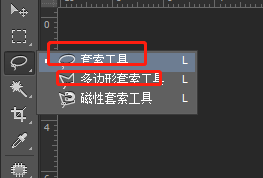1、方法一:矩形工具组我们选择矩形工具组里面的任意一个都可以,除了直线工具!这里举个例子,用【自定义形状工具】,任意选择一个形状。

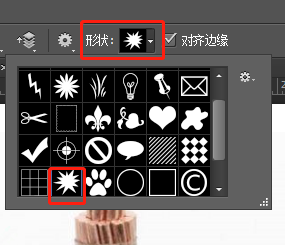
2、然后在画布中绘制这个形状,按住ctrl+鼠标左键,选中该涂层的形状,然后ctrl+shift+i,反选图层,然后删除,即可。



3、方法二:用钢笔工具绘制用钢笔工具绘制任意图形,然后奇撇蘖霰荐幻岛路径面板,建立选区,ctrl+shift+i(反选),然后删除即可得到。
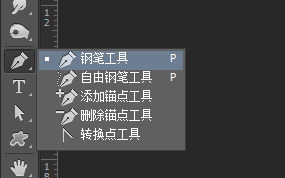
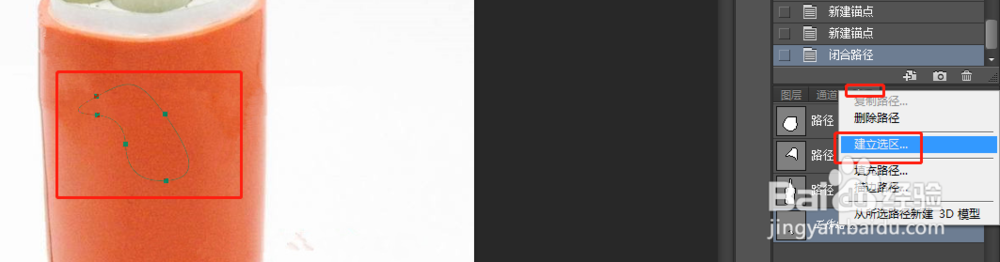


4、方法三:套索工具用套索工具随便画一个形状,然后进行反选(ctrl+shift+i),然后进行删除即可。